Calendrier est une application utile pré-insallée sur les appareils iOS. Il vous aide à gérer votre agenda, surtout lorsque vous êtes très occupé. Cette application vous rappelle vos rendez-vous et les événements comme réunion, anniversaire, etc. surtout si vous êtes une personne négligente.

Comment faire si vous supprimez le calendrier par erreur sans aucune sauvegarde ? Que faire si vous perdez l'information du calendrier à cause d'un accident sur iPhone ? Toutes les situations à propos de la perte du calendrier peut arriver tout à coup. Si vous rencontrez une telle situation, vous venez dans un bon endroit. Ici, nous vous offre 3 méthodes de récupérer calendrier iPhone, vous pouvez trouver lequel qui répond le mieux à votre besoin.
Méthode 1. Récupérer calendrier iPhone directement depuis l'appareil
Si vous supprimez calendrier sur iPhone sans fichier de sauvegarde, il vous faut un outil tiers: FoneLab Récupération de Données iPhone.
FoneLab Récupération de Données iPhone
- Récupérer le calendrier supprimé directement depuis iPhone, iPad ou iPod
- Enregistrer le calendrier sur PC ou Mac comme une sauvegarde
- Hautement supporter iPhone 11 Pro/11/Xr/Xs/X/8/8 Plus/7 Plus/7/SE/6s Plus/6s/6 Plus/6/5s/5c/5/4S/4/3GS
- Permettre de récupérer le calendrier depuis la sauvegarde iTunes/iCloud
Maintenant, juste téléchargez gratuitement ce logiciel sur votre PC ou Mac.
Étape 1 Scanner votre iPhone
Installez et lancez ce programme, connectez votre iPhone à l'ordinateur avec un câble USB, ce programme va détecter votre appareil automatiquement. Sélectionnez Récupérer à partir de l'appareil iOS et cliquez sur le bouton Démarrer le balayage. Récupération de Données iPhone va commencer à scanner votre appareil.
 Connecter iPhone à PC
Connecter iPhone à PC
Étape 2 Récupérer calendrier iPhone supprimé
Une fois que le scan est terminé, tous les contenus sur votre iPhone seront montrés sur l'interface du programme. Sélectionnez Calendrier dans la colonne à gauche et vous pouvez voir le détail du calendrier sur l'interface principale à droite. Sélectionnez les données Calendrier dont vous avez besoin et cliquez sur le bouton Récupérer. Les calendriers supprimés peuvent être enregistrés sur votre ordinateur.
 Récupérer le calendrier iPhone
Récupérer le calendrier iPhone
Note : Pour assurer une récupération de calendrier iPhone efficace, il ne faut pas ajouter de nouvelles données sur votre appareil après la suppression du calendrier.
Méthode 2. Récupérer calendrier iPhone depuis iTunes
Si vous avez l'habitude de synchroniser le calendrier iPhone vers iTunes sur votre ordinateur, vous pouvez récupérer calendrier iPhone depuis le fichier de sauvegarde iTunes. FoneLab - Récupération de Données iPhone peut vous aider à récupérer seulement les calendriers que vous voulez sans restaurer tout votre iPhone avec iTunes. Voici le guide en détail.
Étape 1 Scanner la sauvegarde iTunes
Lancez ce programme sur votre PC, choisissez le deuxième mode de Récupérer à partir de la sauvegarde iTunes. Trouvez et cliquez sur la sauvegarde iTunes qui comprend le calendrier iPhone à récupérer, commencez le scan par cliquer sur Démarrer le balayage.
 Listes de sauvegarde iTunes
Listes de sauvegarde iTunes
Étape 2 Récupérer calendrier iPhone depuis iTunes
Après le scan, vous allez trouver les données de la sauvegarde iTunes présentés selon les catégories sur l'interface du programme. Cliquez sur Calendrier pour pré-visualiser toutes les données calendrier en détail à droite. Sélectionnez les calendriers que vous voulez retrouver depuis la sauvegarde iTunes, cliquez sur Récupérer pour récupérer les calendriers supprimés ou perdus sur votre PC.
 Récupérer calendrier iphone depuis iTunes
Récupérer calendrier iphone depuis iTunes
Méthode 3. Récupérer calendrier iPhone depuis iCloud
Récupération de Données iPhone vous offre aussi le troisième mode pour récupérer calendrier iPhone, c'est pour les utilisateurs qui possèdent une sauvegarde iCloud.
Étape 1 Scanner le fichier de sauvegarde iCloud
Après avoir exécuté ce programme sur PC, sélectionnez le mode Récupérer depuis la sauvegarde iCloud. Connectez-vous à votre compte iCloud, trouvez le fichier de sauvegarde iCloud qui comprend les calendriers iPhone à récupérer. Cliquez sur Télécharger > cochez Calendrier > Suivant pour scanner le fichier de sauvegarde iCloud.
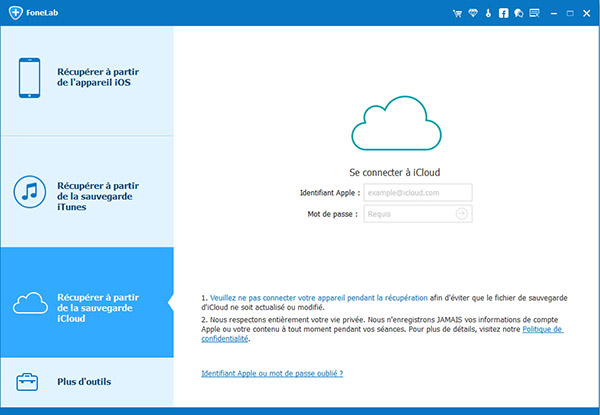 Connecter au compte iCloud
Connecter au compte iCloud
Étape 2 Récupérer le calendrier depuis iCloud
Après le processus de scan, cliquez sur Calendrier dans la colonne à gauche pour visionner tous les évéments calendrier sur la fenêtre à droite. Sélectionnez un ou plusieurs événements calendrier, cliquez sur le bouton Récupérer pour récupérer calendrier iPhone vers votre PC ou Mac comme fichier HTML. Après la récupération, vous pouvez le dire dans votre navigateur directement.
 Récupérer le calendrier iPhone depuis iCloud
Récupérer le calendrier iPhone depuis iCloud
Conclusion
Voici les 3 méthodes de récupérer calendrier iPhone sur votre ordinateur. Par ailleurs, FoneLab - Récupération de Données iPhone peut aussi vous aider à récupérer des notes iPhone supprimées importantes, ou d'autres types de document/média sur iPhone.
Comme nous le savons, la récupération de données n'est pas entièrement récupérable à 100%, car le téléphone dispose d'un espace mémoire limité et les anciennes données supprimées doivent être écrasées par les nouvelles données. Le meilleur moyen est d'avoir l'habitude de sauvegarder iPhone fréquemment.
Que pensez-vous de cet article ?
Note : 4,7 / 5 (basé sur 44 votes)
 Rejoignez la discussion et partagez votre voix ici
Rejoignez la discussion et partagez votre voix ici







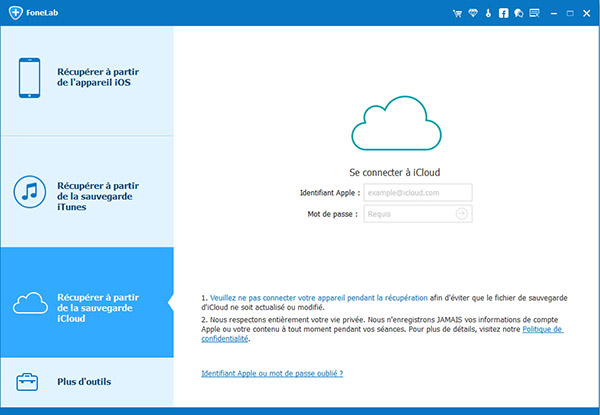

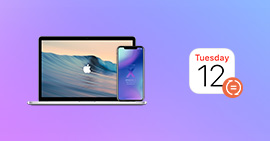 Synchroniser le calendrier iPhone et Mac
Synchroniser le calendrier iPhone et Mac Sauvegarder iPhone sans iTunes
Sauvegarder iPhone sans iTunes Restaurer la sauvegarde iPhone
Restaurer la sauvegarde iPhone
